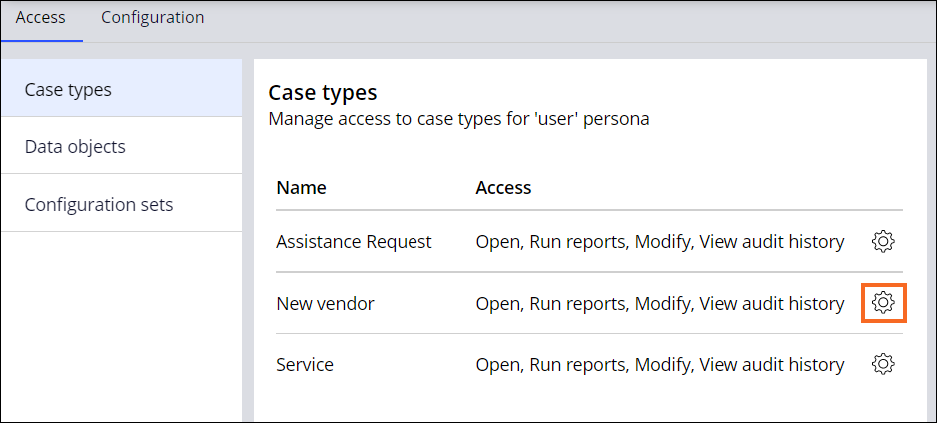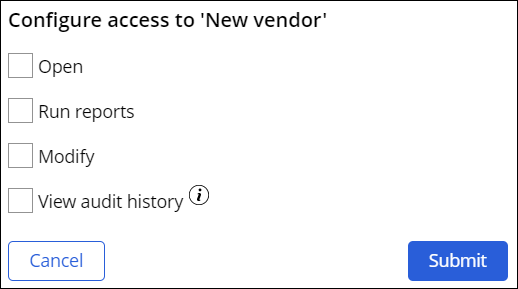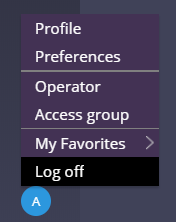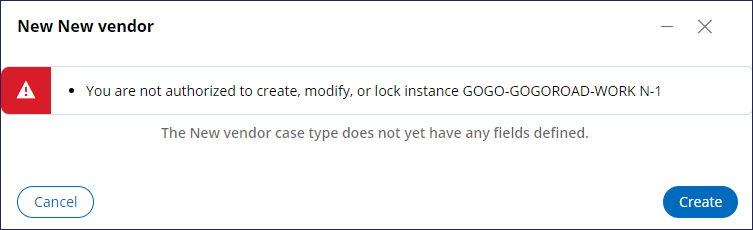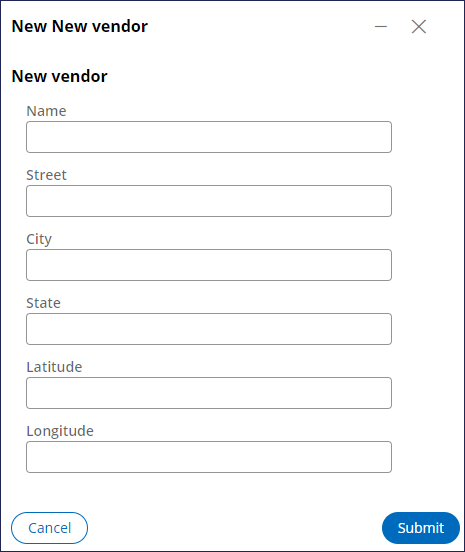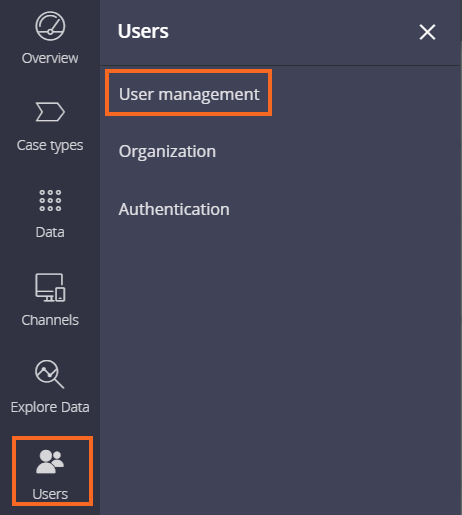
アプリケーションアクセスの管理
1 タスク
5 分
シナリオ
GoGoRoadの製品マネージャーは、New Vendorケースタイプの開発へのアクセスを制限して、承認されたロールを持つユーザーのみが更新を実行できるようにします。 New Vendorケースタイプにパーミッションを設定して、ユーザーロールを持つユーザーがこのケースタイプで動作を実行できないようにします。
以下の表は、チャレンジに必要なログイン情報をまとめたものです。
| ロール | ユーザー名 | パスワード |
|---|---|---|
| アプリケーションデベロッパー | author@gogoroad | pega123! |
| ユーザー | user@gogoroad | pega123! |
| 地域マネージャー | territorymgr@gogoroad | pega123! |
補足: 練習環境では、複数のチャレンジの完了をサポートする場合があります。 その結果、チャレンジのウォークスルーに表示される設定は、お客様の環境と完全に一致しない場合があります。
チャレンジ ウォークスルー
詳細なタスク
1 App Studioでユーザーロールのパーミッションを設定する
- チャレンジのPega Platform™インスタンスに、以下のログイン情報を入力します。
- User nameフィールドに「author@gogoroad」と入力します。
- Password フィールドに「pega123!」と入力します。
- App Studioのナビゲーションペインで、「Users > User management」クリックして、アプリケーションに関連付けられているペルソナを表示します。
- 「User」をクリックして、ユーザーペルソナの権限を表示します。
- New Vendor行で、Configure accessアイコンをクリックします。
- Configure access to 'New vendor' ダイアログボックスで、すべてのチェックボックスをオフにし、「Submit」をクリックします。
補足: システムは、Persona accessランディングページの変更を自動的に保存します。
作業の確認
- ウィンドウの左下隅にあるプロファイルアイコンをクリックし、「Log off」をクリックして、Pega Platformからログアウトします。
- チャレンジのPega Platformインスタンスに、以下のログイン情報を入力します。
- User nameフィールドに、「user@gogoroad」と入力します。
- Password フィールドに「pega123!」と入力します。
- 「Create」>「New vendor」をクリックします。
- 「Create」ビューに、New Vendorケースインスタンスを作成、変更、またはロックすることが許可されていないことを示すエラーメッセージが表示されることを確認します。
- ウィンドウの左下隅にあるプロファイルアイコンをクリックし、「Log off」をクリックして、Pega Platformからログアウトします。
- チャレンジのPega Platformインスタンスに、以下のログイン情報を入力します。
- User nameフィールドに、「territorymgr@gogoroad」と入力します。
- Password フィールドに「pega123!」と入力します。
- 「Create」>「New vendor」をクリックします。
- 「Create」ビューに、New Vendorケースタイプの新しいインスタンスが表示されていることを確認します。
補足: Managerなどの他のロールは、New Vendorケースを作成してベンダー情報を提供できます。
このチャレンジは、下記のモジュールで学習したことを実践するための内容です。
このモジュールは、下記のミッションにも含まれています。
If you are having problems with your training, please review the Pega Academy Support FAQs.